WPS Word插入十字箭頭圖形的方法
時間:2023-04-20 09:37:15作者:極光下載站人氣:21
在wps word文檔中,為了我們編輯需求,我們會在文檔中插入自己需要的一些圖形形狀來豐富自己的文檔內容,在WPS Word文檔中,提供的圖形形狀是多種多樣的,平常我們插入的形狀最多的就是圓形或者是矩形,此外,我們還會插入一些平常可能很少插入的圖形,比如十字箭頭圖形,有時候插入十字箭頭圖形是為了讓我們編輯的文檔內容有一個更美觀的展示效果,而插入十字箭頭圖形只需要在形狀功能窗口中的箭頭總匯下進行插入即可,插入的十字箭頭圖形還可以進行顏色以及邊框的填充等設置,讓插入的圖形更加的美觀,下方是關于如何使用WPS Word文化當插入十字箭頭圖形的具體操作方法,如果你感興趣的話可以看看方法教程,希望可以對大家有所幫助。
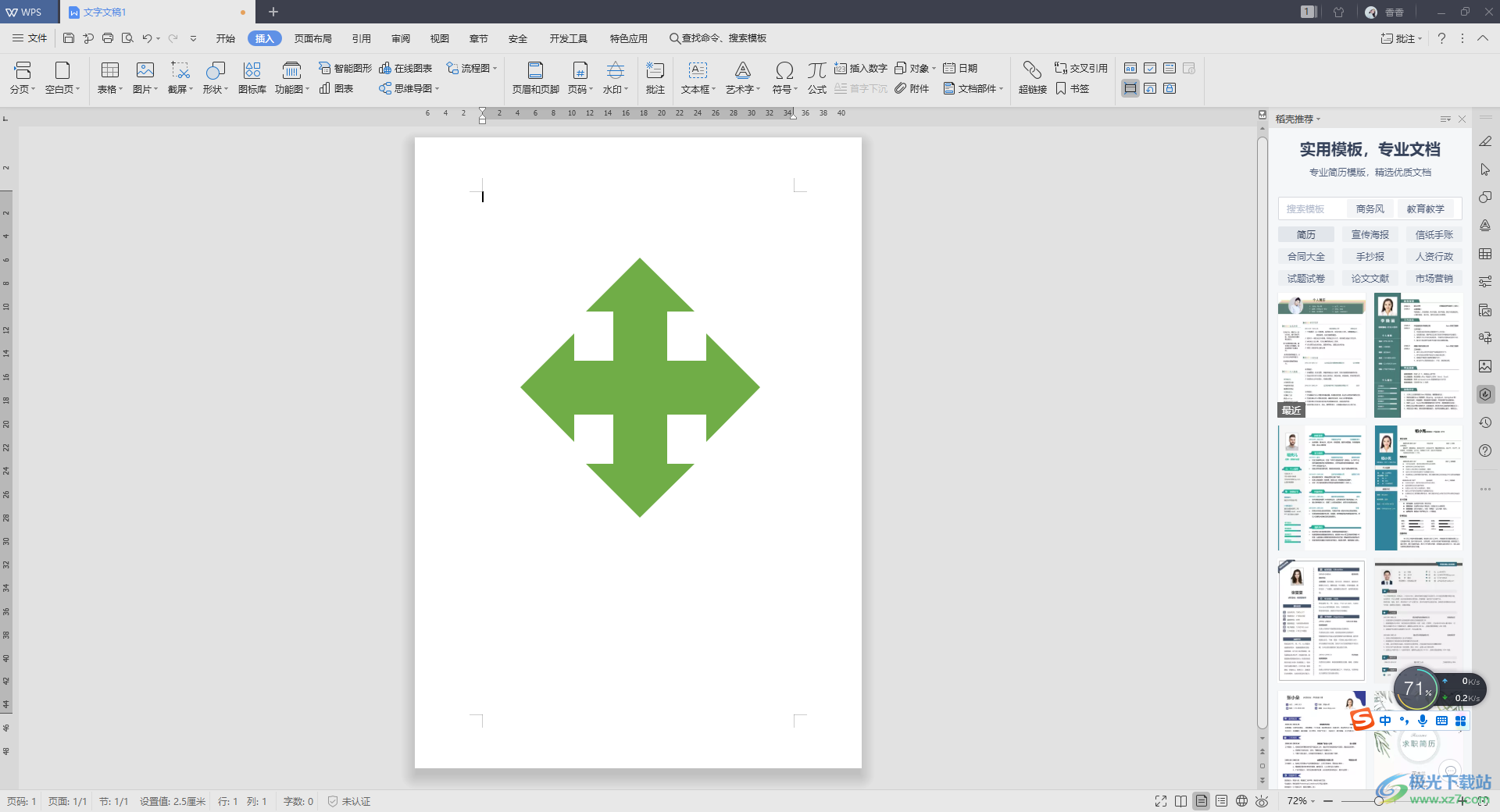
方法步驟
1.我們在WPS中新建一個空白的文字文檔,然后我們在頁面上方選擇【插入】這個選項,將該選項下的工具欄打開。
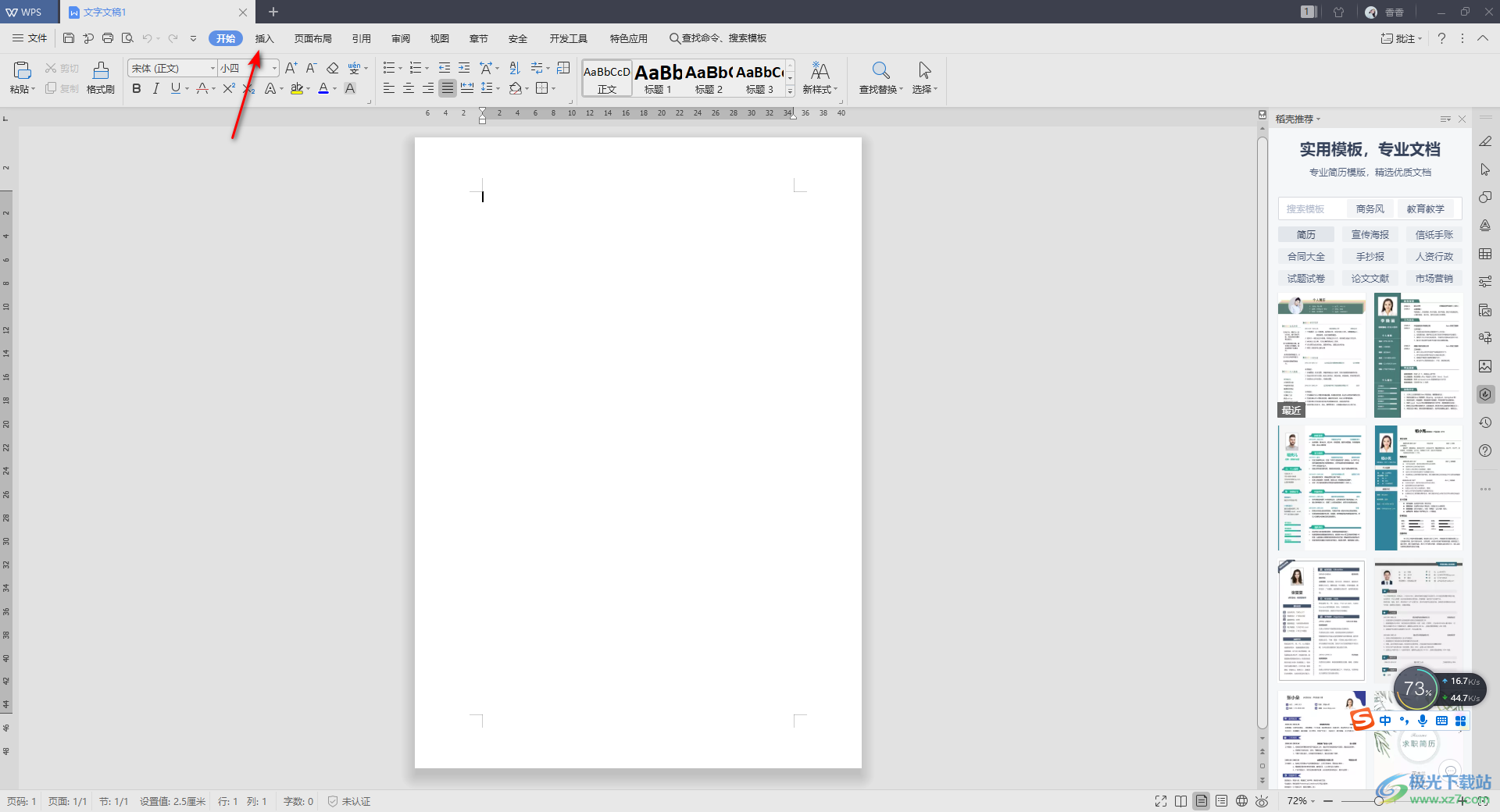
2.在展開的工具欄中,我們找到【形狀】功能選項,將該選項的下的三角形圖標按鈕進行點擊。
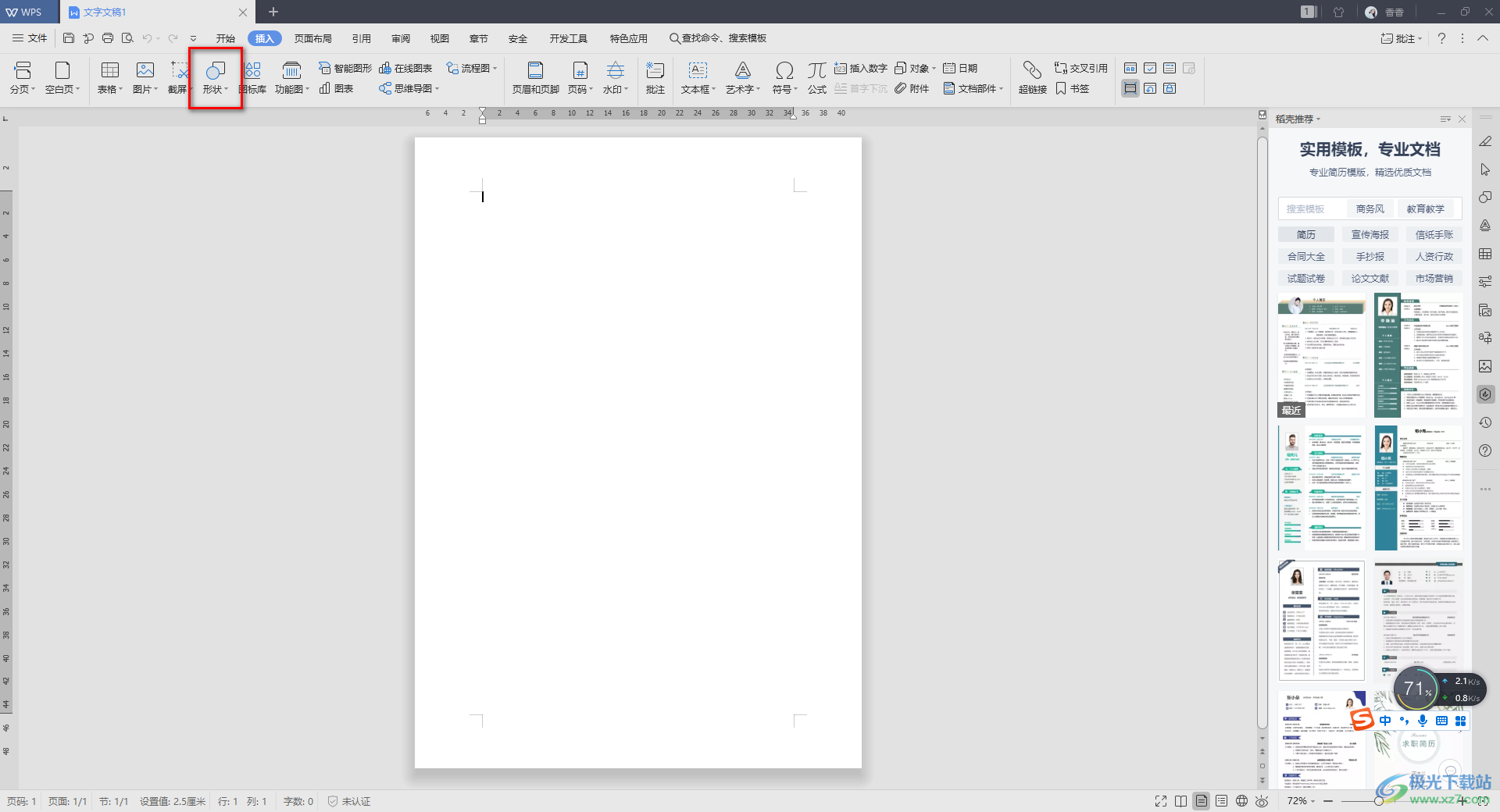
3.那么就會將該功能下的一些圖形形狀展示出來,我們在【箭頭總匯】下,找到【十字箭頭】這個圖形,將其用鼠標左鍵進行點擊。
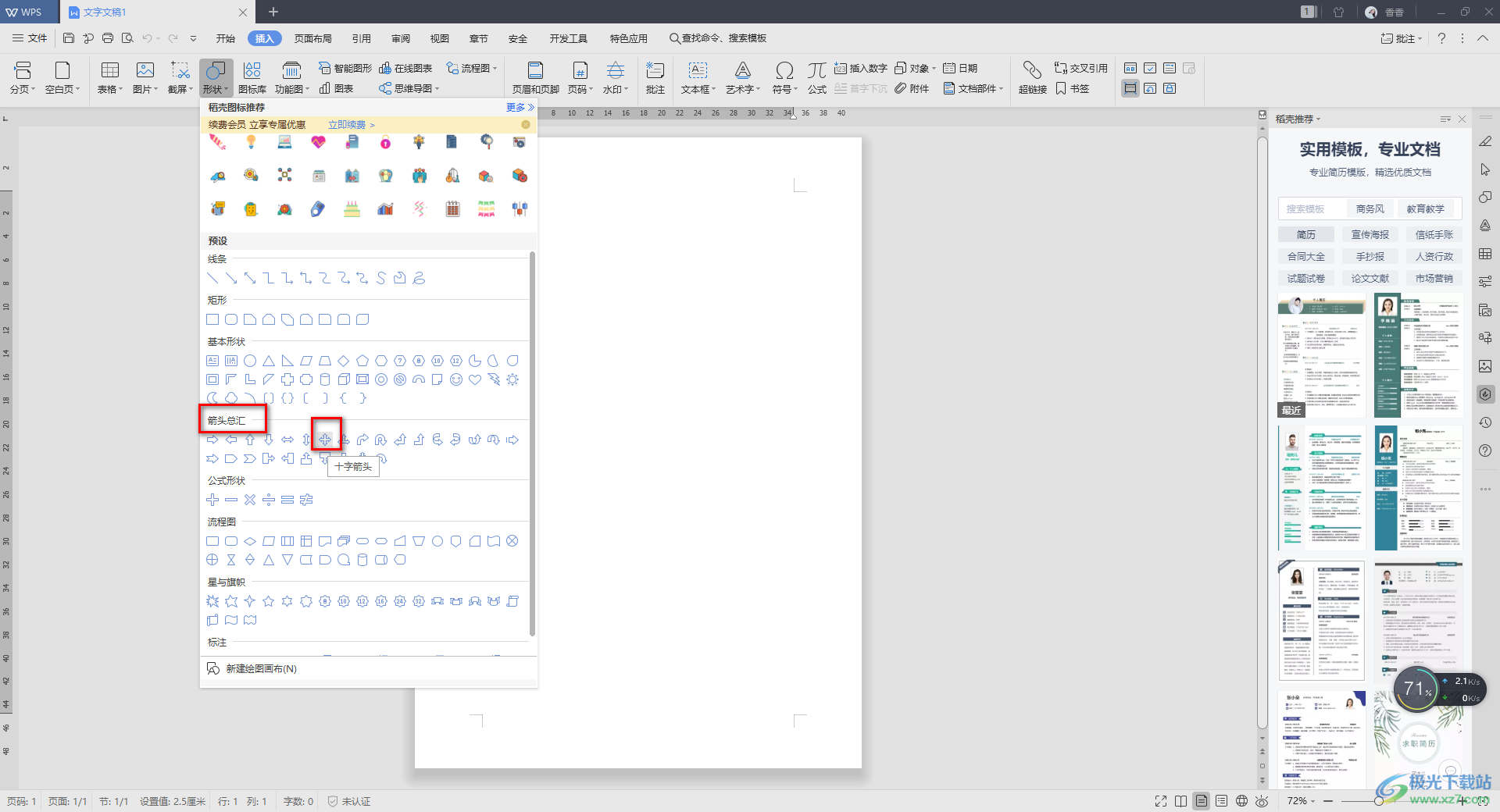
4.隨后我們在文檔用鼠標點擊并且拖動一下,就會出現我們需要的十字箭頭圖形了,你可以用鼠標拉動給圖形的邊框進行調整一下大小。
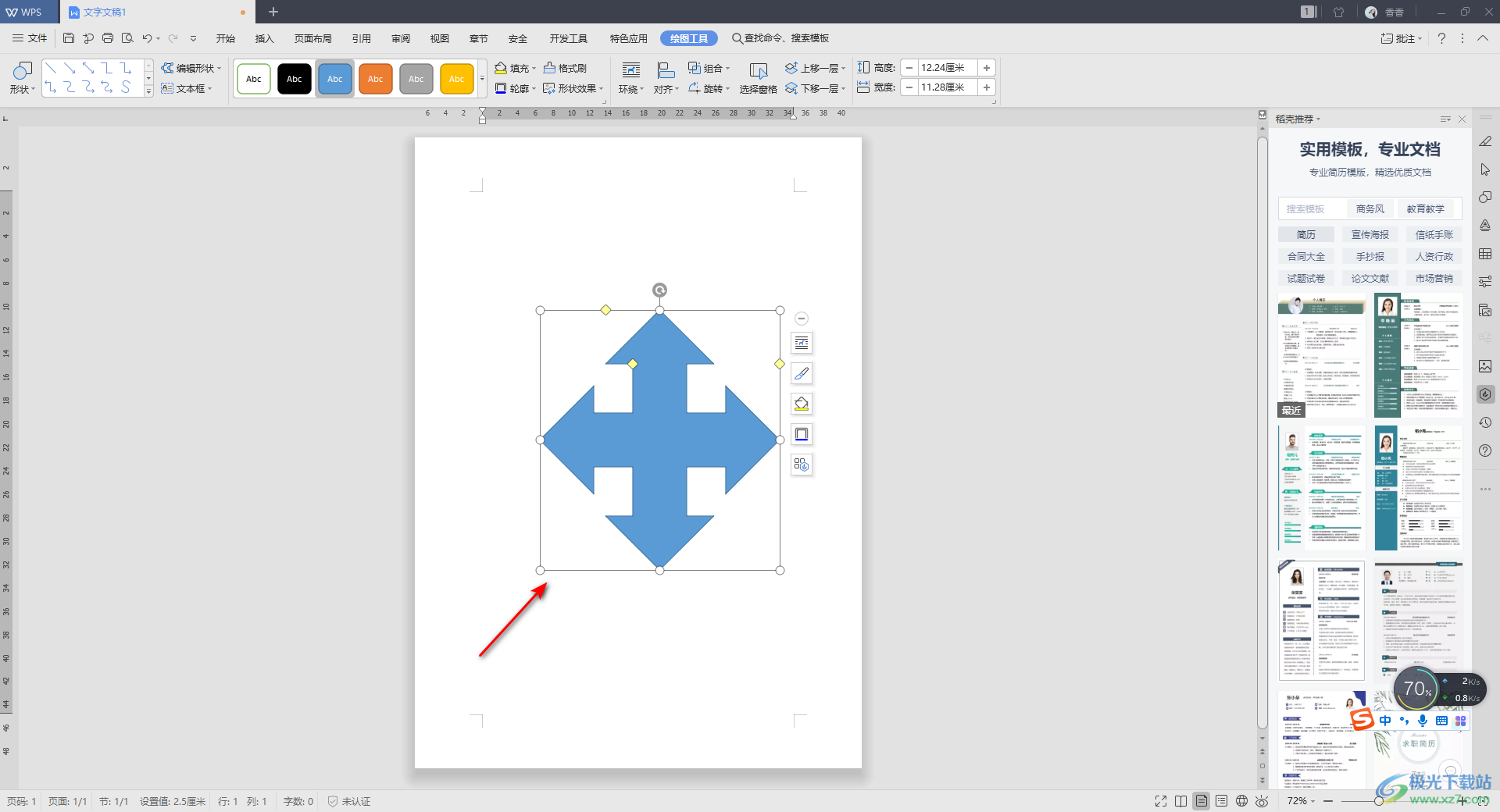
5.然后我們點擊該圖形,然后在頁面頂部選擇【繪圖工具】選項,然后在工具欄中你可以將【填充】選項的下拉按鈕進行點擊,你可以選擇自己喜歡的一種顏色,然后我們的圖形就會被填充選擇的顏色,如圖所示。
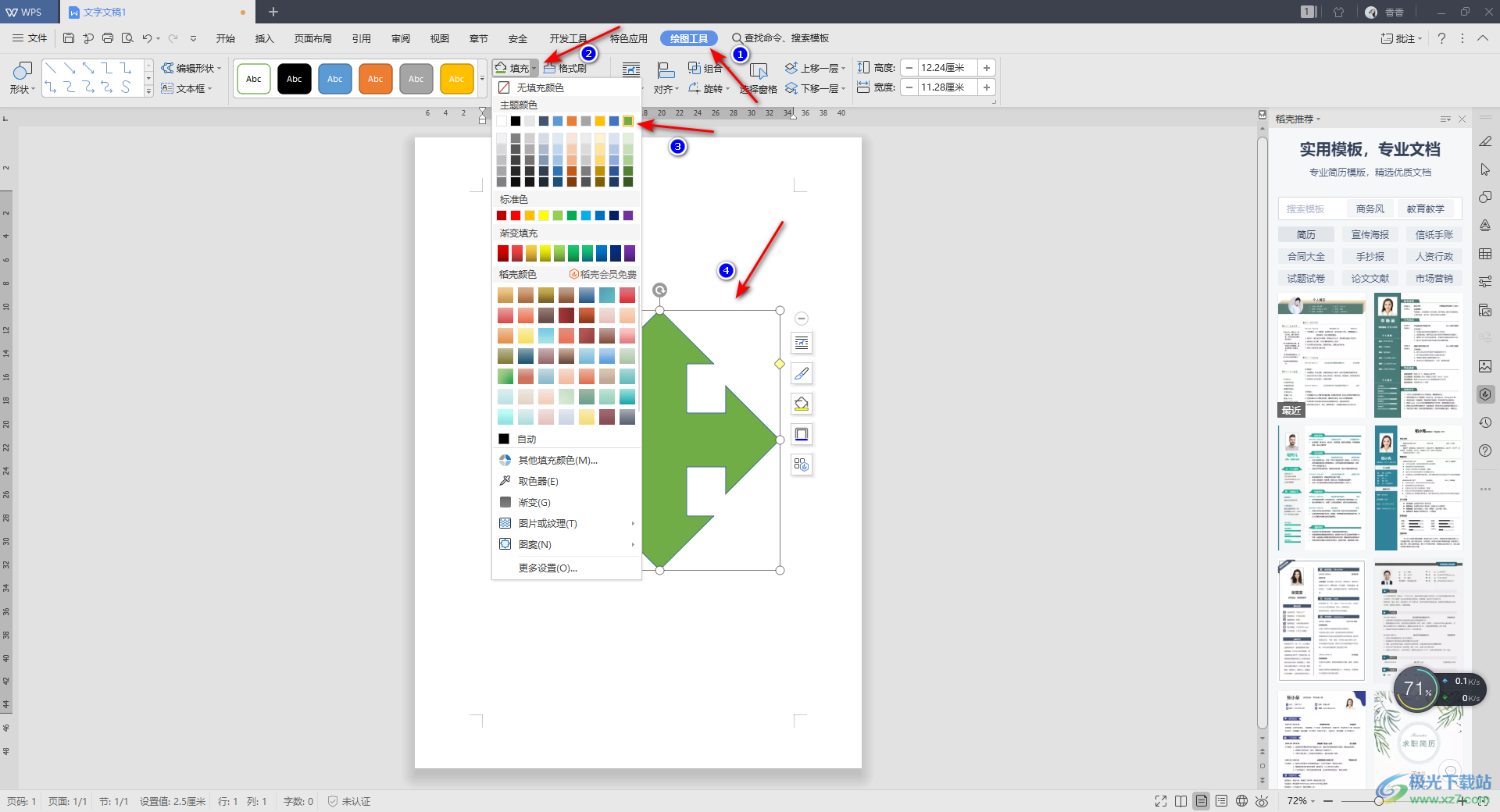
6.如果你不喜歡圖形有邊框,那么你可以將工具欄中的【邊框】下拉按鈕進行點擊打開,選擇【無邊框顏色】就好了,如圖所示。
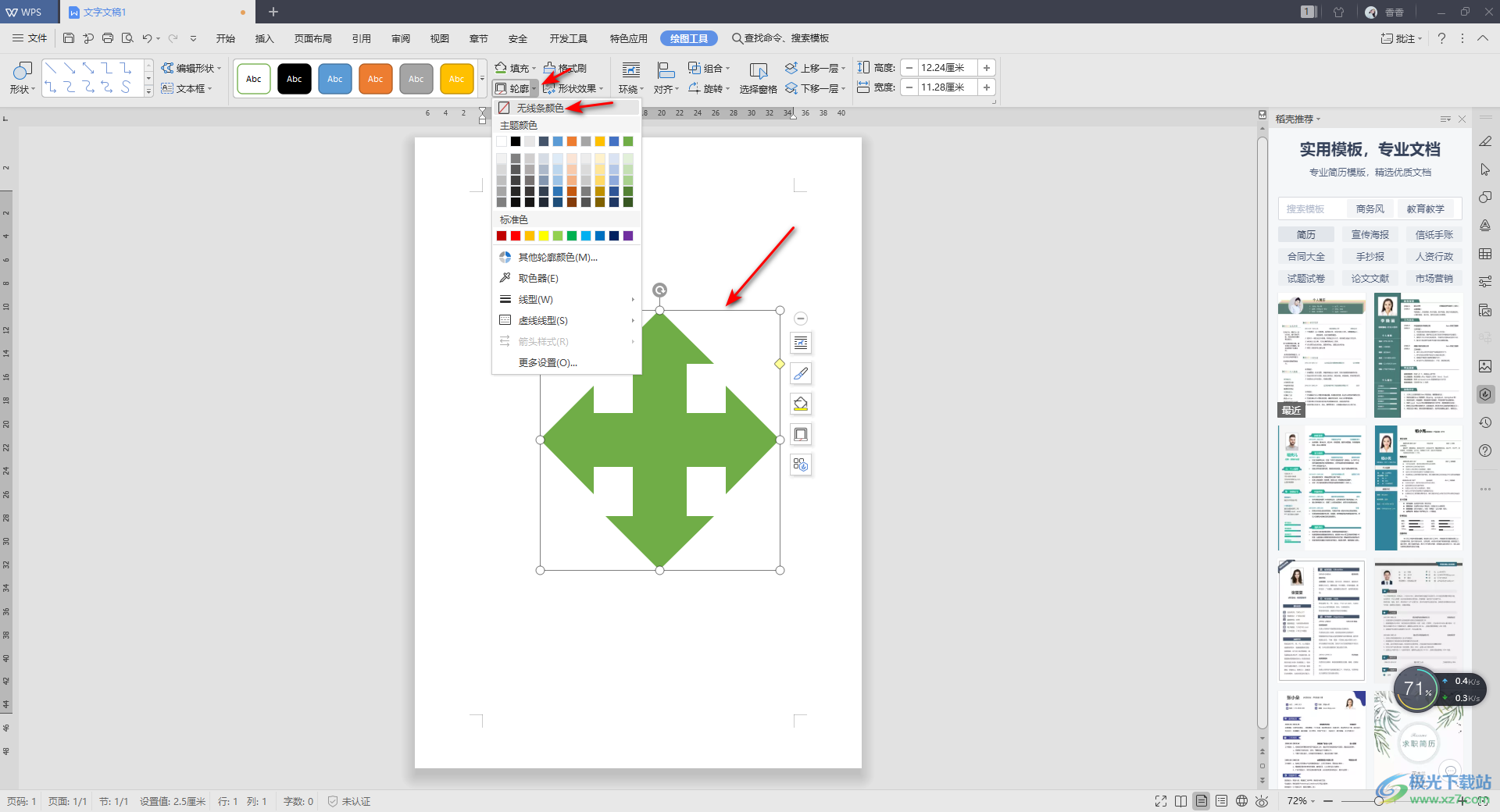
7.最終我們就能得到如下圖的一個十字箭頭圖形效果,如圖所示。
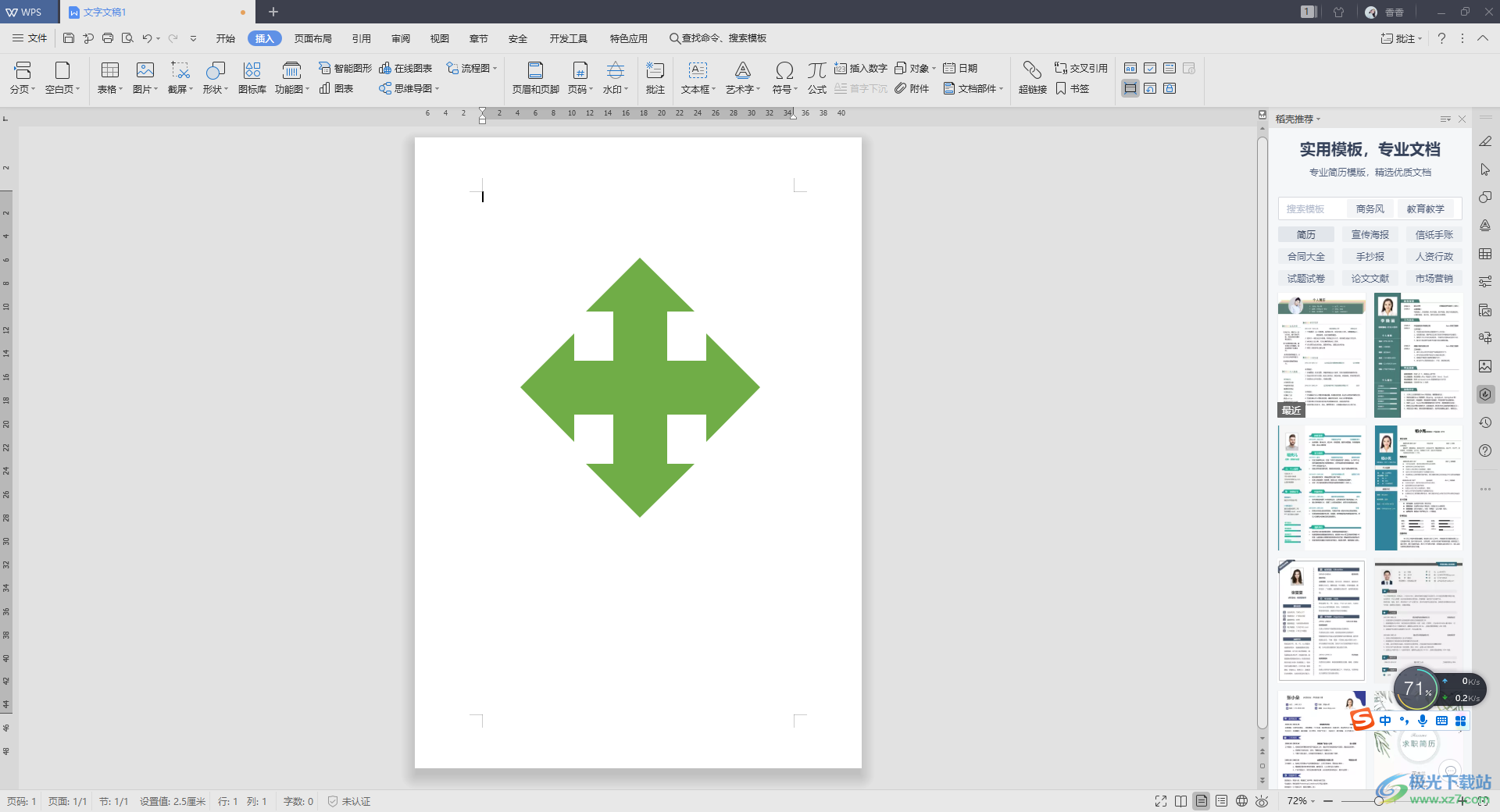
以上就是關于如何使用WPS Word文檔插入十字箭頭圖形的具體操作方法,你可以根據自己的需要隨意在文檔中插入任意的圖形,插入的圖形形狀你可以進行顏色的填充以及邊框的設置等操作,還可以更改圖形的顯示樣式,感興趣的話可以自己操作試試。

大小:240.07 MB版本:v12.1.0.18608環境:WinAll
- 進入下載
相關推薦
相關下載
熱門閱覽
- 1百度網盤分享密碼暴力破解方法,怎么破解百度網盤加密鏈接
- 2keyshot6破解安裝步驟-keyshot6破解安裝教程
- 3apktool手機版使用教程-apktool使用方法
- 4mac版steam怎么設置中文 steam mac版設置中文教程
- 5抖音推薦怎么設置頁面?抖音推薦界面重新設置教程
- 6電腦怎么開啟VT 如何開啟VT的詳細教程!
- 7掌上英雄聯盟怎么注銷賬號?掌上英雄聯盟怎么退出登錄
- 8rar文件怎么打開?如何打開rar格式文件
- 9掌上wegame怎么查別人戰績?掌上wegame怎么看別人英雄聯盟戰績
- 10qq郵箱格式怎么寫?qq郵箱格式是什么樣的以及注冊英文郵箱的方法
- 11怎么安裝會聲會影x7?會聲會影x7安裝教程
- 12Word文檔中輕松實現兩行對齊?word文檔兩行文字怎么對齊?
網友評論